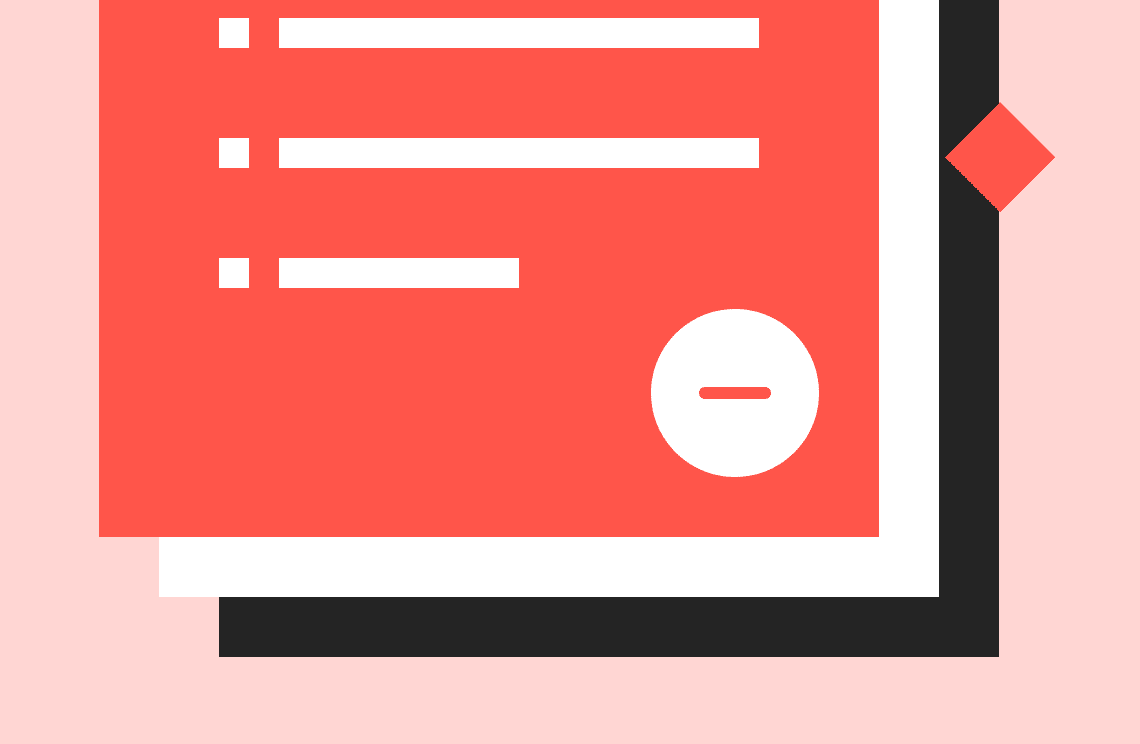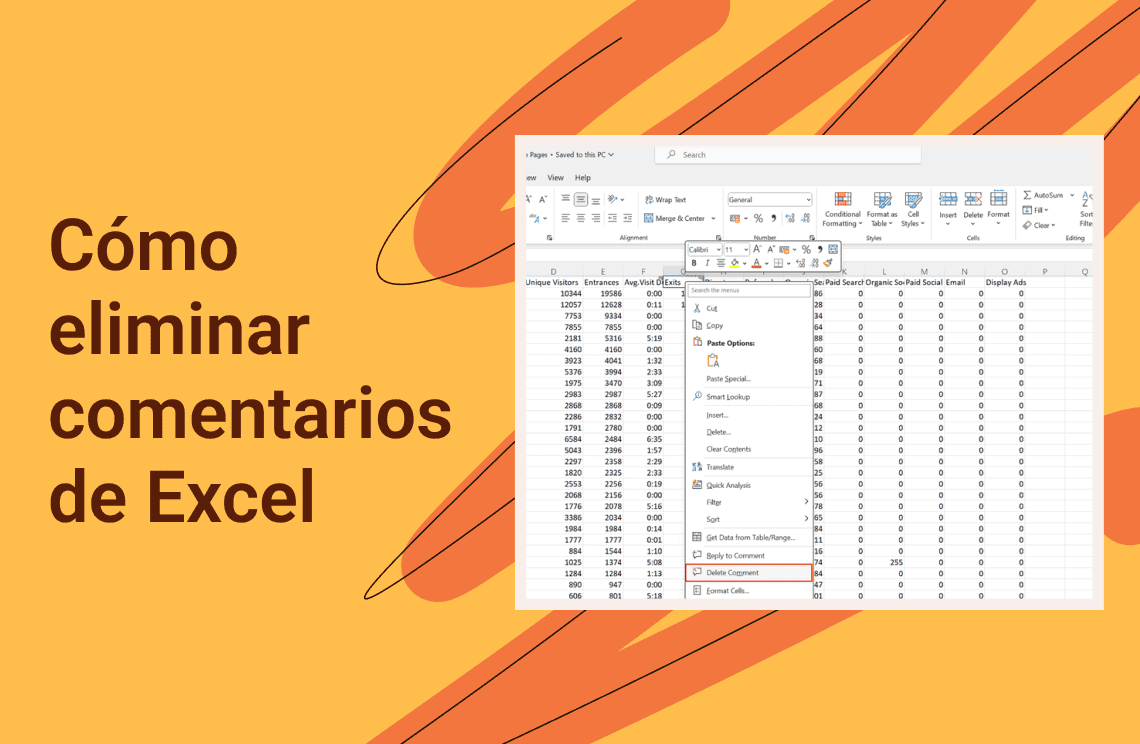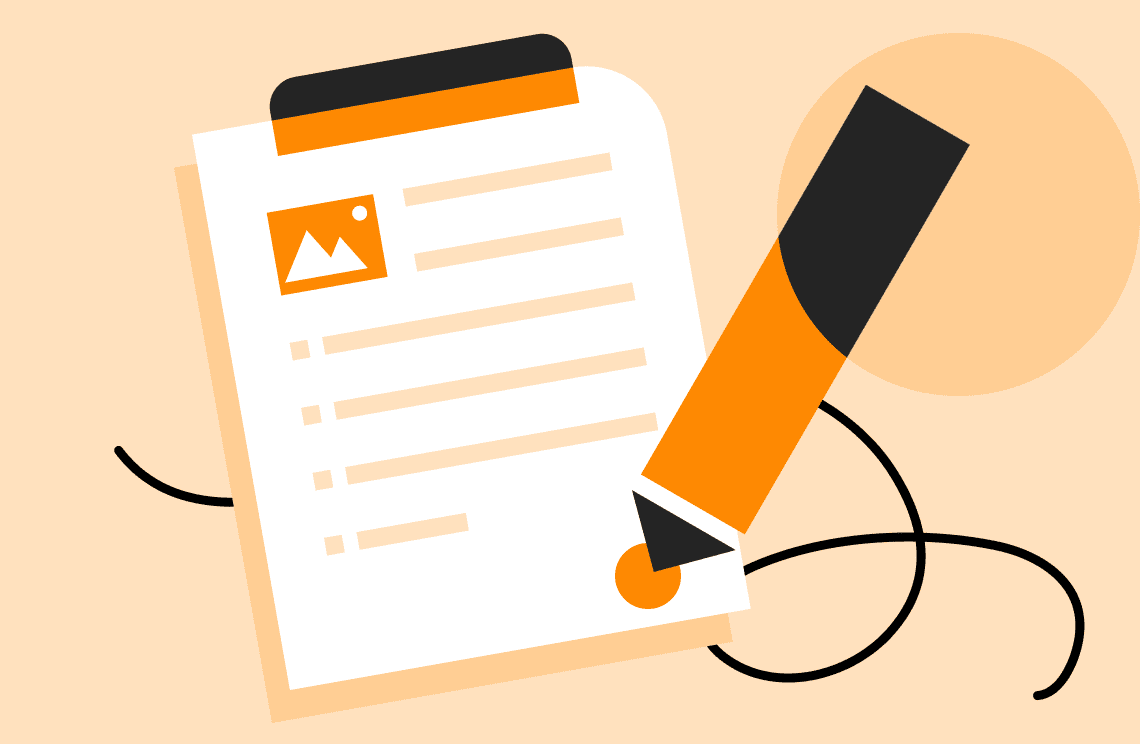Cuando estás leyendo un PDF, puede haber ocasiones en las que quieras agregar anotaciones o añadir sellos de tiempo, etcétera. Si estás trabajando en un PDF que no tiene margen, puedes agregar márgenes a los archivos PDF con la ayuda de una herramienta de edición de PDF. Puedes personalizar el margen para que se ajuste a tu propósito. Aquí tienes una guía para mostrar cómo agregar bordes a un PDF en línea.
¿Cómo agregar márgenes a un PDF en Windows?
Si estás buscando una herramienta para agregar márgenes a los archivos PDF , puedes elegir herramientas fáciles de usar como PDF Agile. Son fáciles de usar y puedes agregar márgenes y personalizarlos según sea necesario.
PDF Agile
Esta guía paso a paso muestra cómo puedes usar PDF Agile para agregar márgenes a los archivos PDF:
Paso 1: Para agregar un borde a un PDF en PDF Agile, necesitas lanzar la herramienta en tu dispositivo y abrir el archivo PDF al que deseas agregar bordes. Luego ve a la pestaña Editar, donde encontrarás opciones para editar las páginas de tu PDF. Usando esas opciones, puedes insertar el número de página y agregar una marca de agua y firma en la página.
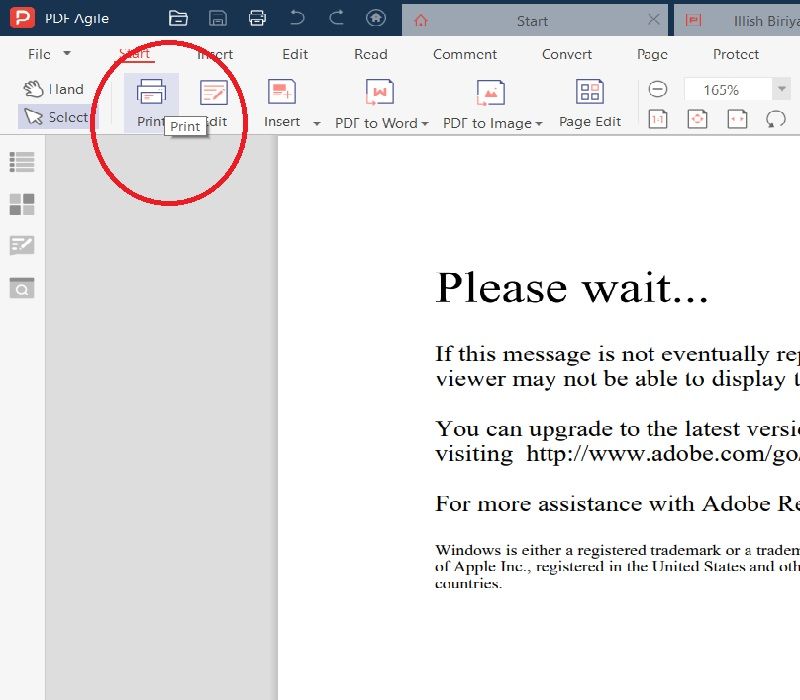
Paso 2: Debes hacer clic en la opción Imprimir y se abre un cuadro de diálogo que se puede usar para personalizar los márgenes. Puedes elegir las páginas a las que deseas agregar el margen desde el lado izquierdo. Elige tu método de impresión de las opciones dadas. Marca la opción “Autoajustar margen de impresión”.
Paso 3: Desplázate hacia abajo para agregar el tipo de papel en el que estás imprimiendo y selecciona la dirección en la que deseas imprimir el PDF. Aquí, necesitas marcar la casilla “Auto-rotar contenido”. Haz clic en la opción “Cerrar más configuraciones” y pon la medida de los márgenes que deseas para el PDF en los cuadros designados para los márgenes Superior, Inferior, Izquierdo y Derecho.
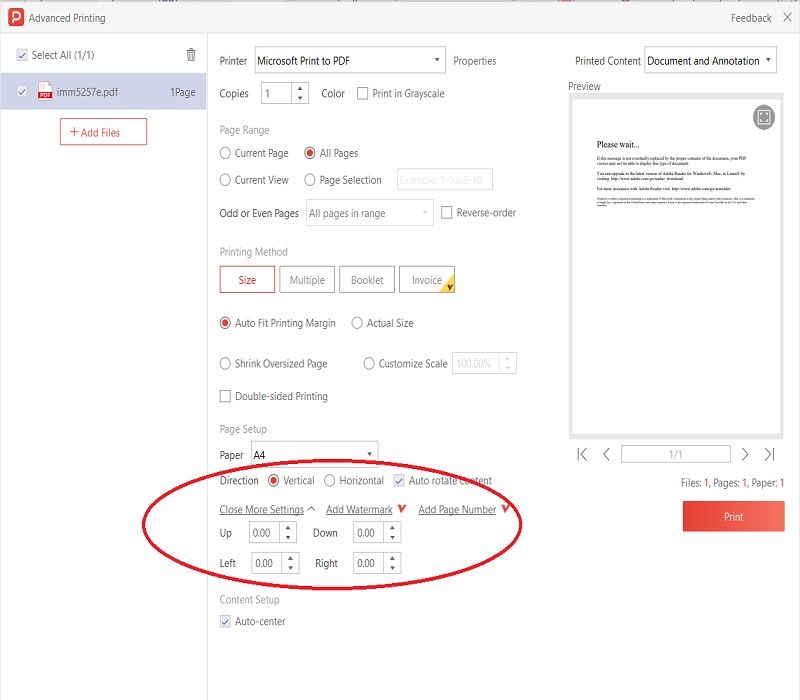
Paso 4: Ahora ve a la opción “Configuración de contenido” y haz clic en la casilla “Auto-centrar”. Finalmente, haz clic en Imprimir en el lado derecho de la página para obtener tu PDF en impresión.
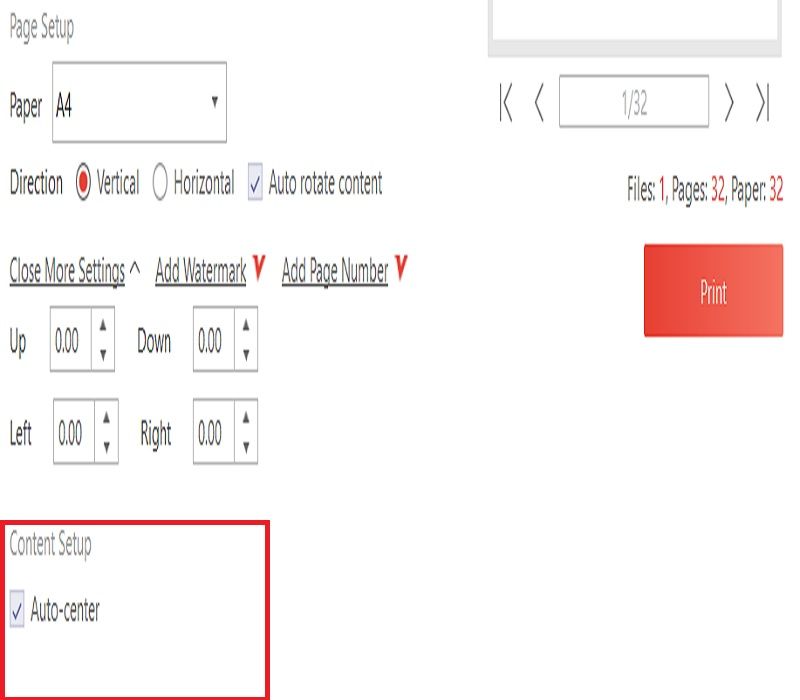
¿Cómo agregar márgenes a un PDF en línea?
PDFFiller
Si estás dispuesto a usar una herramienta para agregar bordes a un PDF en línea, entonces puedes usar la herramienta PDFFiller. Aquí están los pasos que puedes seguir para agregar márgenes a un PDF usando PDFFiller:
Paso 1: Abre la herramienta PDFFiller en tu sistema y sube el PDF al que deseas agregar márgenes. Ve a la opción “Agregar nuevo” y selecciona “Subir documento”. Arrastra y suelta el PDF en el panel de subida para agregarlo.
Paso 2: Abre el PDF en PDFFiller haciendo clic en Abrir. Puedes hacer cambios en tu archivo PDF usando las herramientas del editor en línea. Selecciona la Opción de Línea y agrega márgenes a tu PDF. Haz clic en las opciones Hecho después de hacer los ajustes.
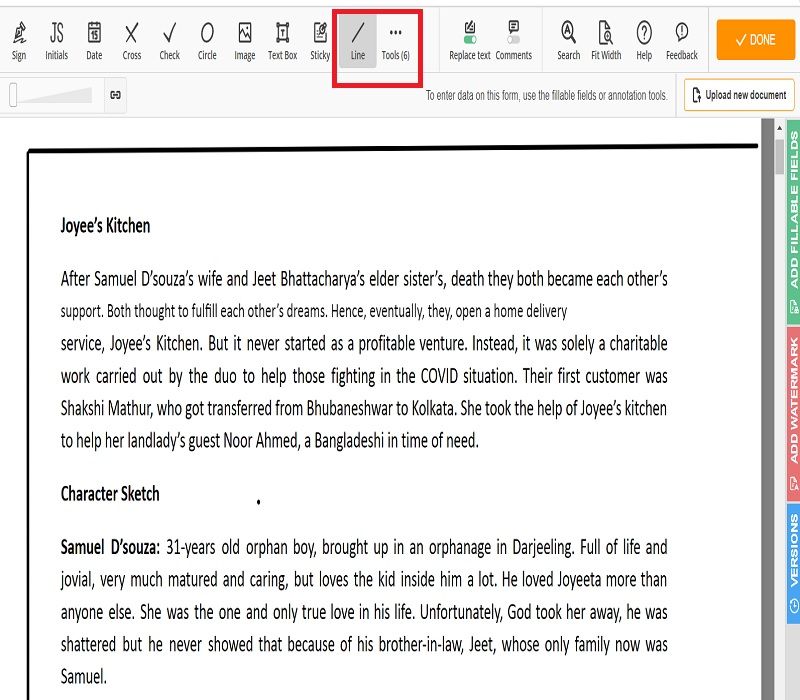
Paso 3: Ahora, puedes descargar tu PDF haciendo clic en la opción Descargar presente en la barra de herramientas en el lado derecho. También puedes enviar el PDF por correo electrónico o en forma de hipervínculo.
i2PDF
También puedes usar i2PDF como una herramienta en línea para agregar márgenes a los archivos PDF . Aquí tienes una guía paso a paso para trabajar en esta herramienta en línea –
Paso 1: Lanza la herramienta i2PDF en tu sistema. Encontrarás múltiples opciones de edición de PDF. Ve a la pestaña Agregar Margen a PDF y ábrela.
Paso 2: Haz clic en la opción Elegir Archivos y selecciona el archivo PDF del dispositivo. Luego haz clic en Abrir para subir el archivo PDF en la herramienta i2PDF.
Paso 3: Ahora, necesitas agregar el ancho del margen que deseas. Pon el número en pulgadas en los campos Superior, Inferior, Izquierdo y Derecho para personalizar tu margen de PDF. Puedes agregar los números manualmente o usar las flechas.
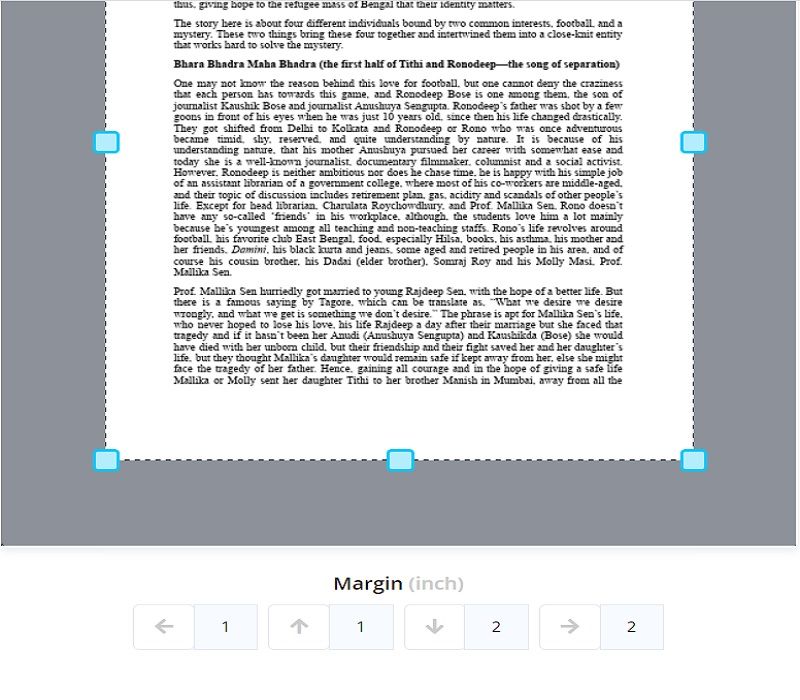
Paso 4: Haz clic en la opción Agregar Margen. Verás un mensaje en la pantalla que dice “Documento listo”. Para ver tu documento, haz clic en “Ver PDF”. Finalmente, haz clic en Descargar para obtener tu archivo PDF editado.
¿Cómo agregar márgenes a un PDF en Mac de forma gratuita?
Si deseas agregar márgenes a un PDF en Mac, puedes hacerlo sin costo alguno. Debes seguir estos sencillos pasos para agregar márgenes a un PDF en Mac:
Paso 1: Para insertar bordes en tu PDF en macOS 11.1, abre el archivo que deseas editar en Vista previa. Luego ve a la opción Ver para obtener la opción “Personalizar barra de herramientas”.
Paso 2: Desde el menú superior, puedes ir a “Selector” para encontrar la herramienta “Recortar”. Ahora, puedes agregar los valores del margen a los campos inferior, superior y lateral.
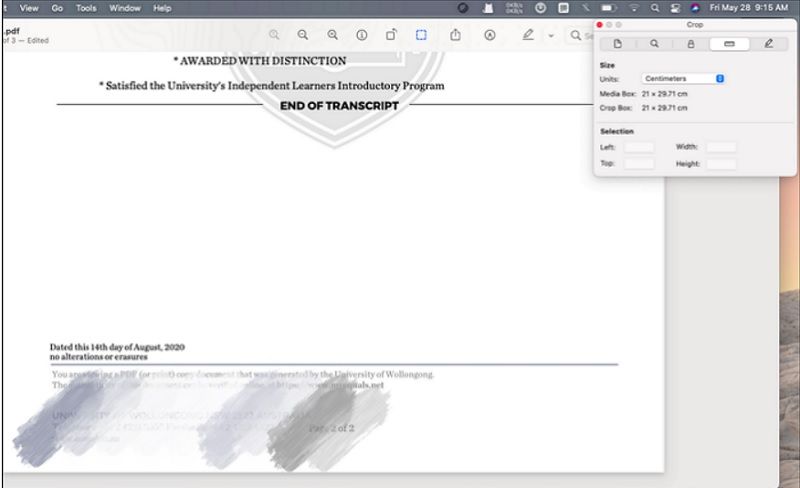
Paso 3: Ahora, puedes guardar el PDF con el margen editado en tu dispositivo.
Preguntas frecuentes sobre márgenes de PDF
¿Cómo puedo agregar un margen a todas las páginas de un documento PDF?
Puedes usar herramientas de edición de PDF en línea o fuera de línea para agregar márgenes a todas las páginas de un documento PDF. Para una experiencia sin complicaciones, debes usar herramientas fáciles de usar como PDF Agile. Sube el PDF en PDF Agile y ve a la pestaña Editar. Haz clic en la opción Editar y personaliza los márgenes. Ve a la opción “Cerrar más configuraciones” y agrega la medida de los márgenes en los campos dados para los márgenes Superior, Inferior, Izquierdo y Derecho. Haz clic en “Imprimir” para imprimir tu PDF con un margen.
¿Cómo verificar los márgenes en un PDF?
Hay una opción de Vista previa en el cuadro de diálogo de Impresión, donde puedes verificar los márgenes si estás usando la herramienta PDF Agile.
Conclusión
Agregar márgenes a un PDF le da un aspecto ordenado y te proporciona el espacio adecuado para agregar anotaciones, hacer notas y poner tu firma, sellos, sello de fecha, etcétera. Puedes agregar márgenes a los documentos PDF usando varias herramientas en línea y fuera de línea. Sin embargo, es mejor usar herramientas fáciles de usar como PDF Agile. Es una poderosa herramienta de edición de PDF que puedes usar para fusionar archivos PDF, agregar números de página y tu firma.